
Windowvs ndiyo yakaomarara software chigadzirwa ine akawanda parameter. Munyaya ino isu tichataura pamusoro pekuti ndeupi wavo akakosha mubasa rezuva nezuva uye pane zvishandiso zvehurongwa zvakanangana nekugadziriswa kwavo.
Windows 7 Zvirongwa
Sezvatatozvitaura, paramita muWindows iguru guru, asi vamwe chete vakakosha kune mumwe mushandisi (kutaura zvazviri, ivo vane zvakawanda). Nhasi tinosvika pazvinhu zvakakosha zvehurongwa, tinodzidza maitiro ekuziva sarudzo dzekutaridzika, zuva nenguva, network uye nekuchengetedzeka, pamwe zvakanyanya.Keyboard uye mbeva marongero
Ngatitangei nenyaya yekuti tinofunga nezve zvikamu zveparamende yeakakosha yekuisa midziyo - keyboard uye mbeva. Ivo vari mu "Control Panel", vhura kubva ku "Kutanga" menyu.

Mushure mekushandurwa, sarudza iyo "zvidiki zvidhori" kuratidza maitiro ekureruka kwekutsvaga zvinhu zvaunoda.

Iyo mbeva ine yakawanda kwazvo yekunzwa sarudzo, kumhanya kwekufambisa iyo yekukanda uye kuputika (mavhiri).
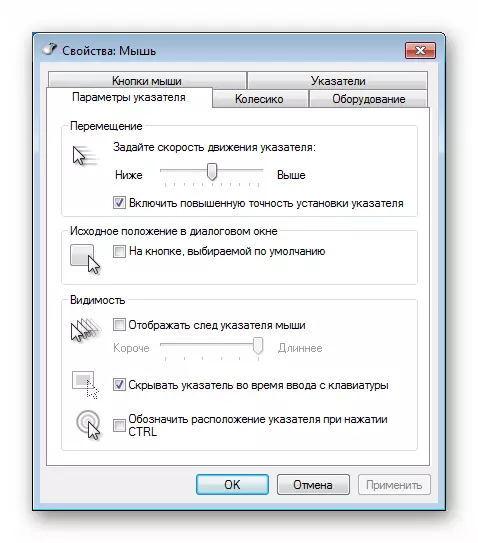
Verenga Zvimwe: Kuisa pfungwa yekunzwa kweiyo mbeva muWindows 7
Iyo "khibhodi" chikamu hachina kupfuma kwazvo pane zvingasarudzwa. Iyo inotsanangura chete kumhanya kweparamende yekuisa yeratidziro yemavara kana ichiratidzira kiyi, iyo kunonoka uye kuwanda kwekufamba kwechirevo.

Zvimwe zvekuwedzera zve "ivhu" zviri mu "mutauro uye matunhu ematunhu" chikamu (ona pazasi).
Chikamu "System Properties"
Iyi ndeimwe yeiyo inonyanya kufarirwa nehurongwa hwehurongwa. Heano mabhuru ezvivakwa zveVirtual memory, kuchengetedzwa kweSS uye akati wandei sarudzo. Zvivakwa zvakavhura zvinogona kuve zvinotevera:
- Dzvanya bhatani reKusarudza mbeva pane iyo "komputa" label pane desktop uye sarudza iyo yekupedzisira chinhu mukudonha-pasi menyu.

- Iwindo rakavhurwa rinongova "sisitimu", uye isu tinoda zvivakwa zvaro. Ivo vanotungamira zvinongedzo zvitatu zvakanyorwa pane skrini. Izvo hazvina basa kuti ndeipi yekuenderera mberi, semhedzisiro ndeyekutanga kwechinhu chinodiwa neyekuvhurika tabu nezita rinoenderana.
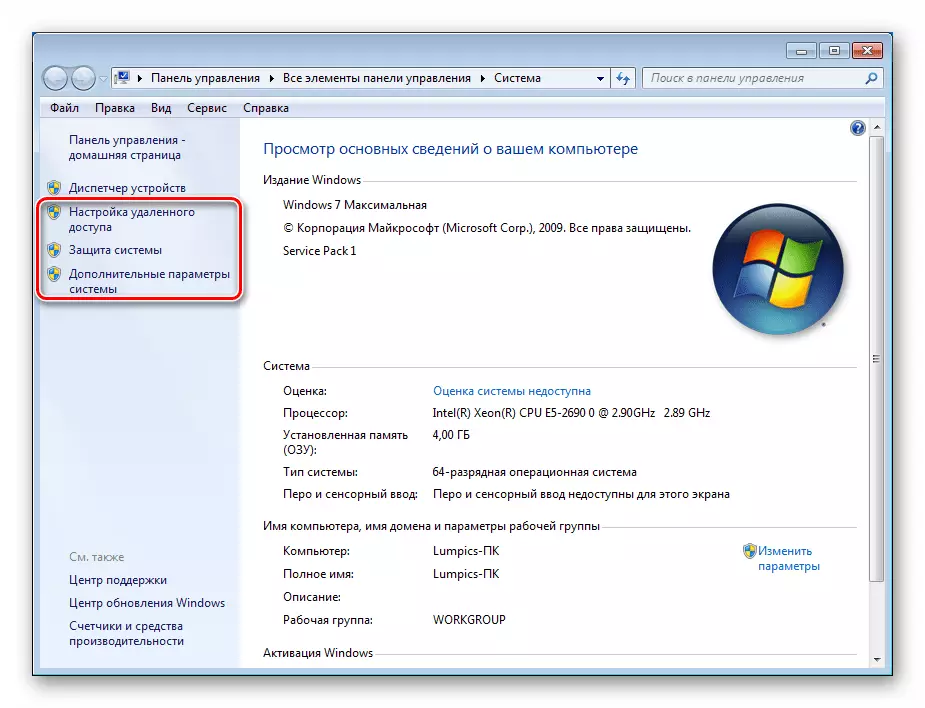
"Komputa zita"
Izvi zvine data pazita rePC, iyo ichaonekwa pane network, uye tsananguro ine chinangwa yemuchina (inogona kuwedzerwa kutsanangura pane network).

Verenga Zvimwe: Kuchinja zita remakomputa paWindows 7
Iyo "Kuzivikanwa" bhatani iripo muhwindo rimwe chete.
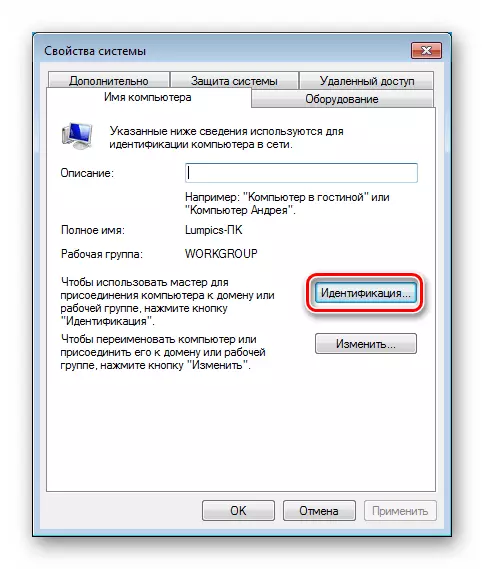
Paunodzvanya pachiri, chirongwa chakakosha chichavhura - "Tenzi", izvo zvichabatsira kubatanidza PC kune inoshanda network kana domain.

"Kudzivirirwa System"
Ichi chimwe chezvikamu zvakakosha zve "zvivakwa". Nekubatsirwa kwemidziyo yaive pachiri, otomatiki yekusikwa kwepfungwa dzinosanganisirwa (dzinogona kugadzirwa nemanyowa) kune imwe neimwe vhoriyamu, iyo diski nzvimbo inogarwa neiyi data, uye maitiro ellowing anotangwa.
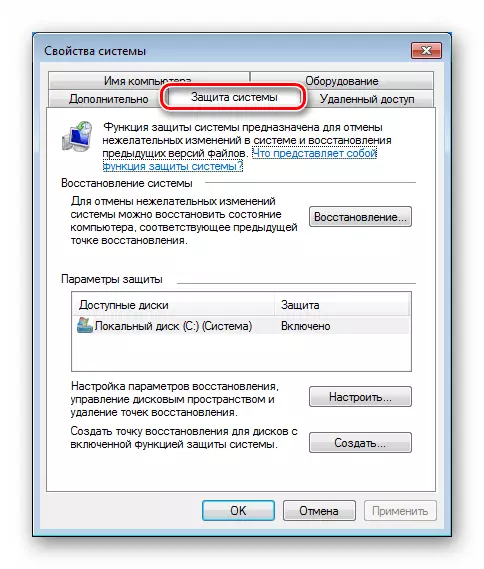
Verenga zvimwe:
Maitiro Ekugadzira, Delete Kupora Points windows 7
Kudzoreredzwa kwehurongwa muWindows 7
"Midziyo"
Iyi tab ino inosiyana paramende ine otomatiki yekurodha uye kuisirwa kwevatyairi kubva kuWindows kugadzirisa maseva.
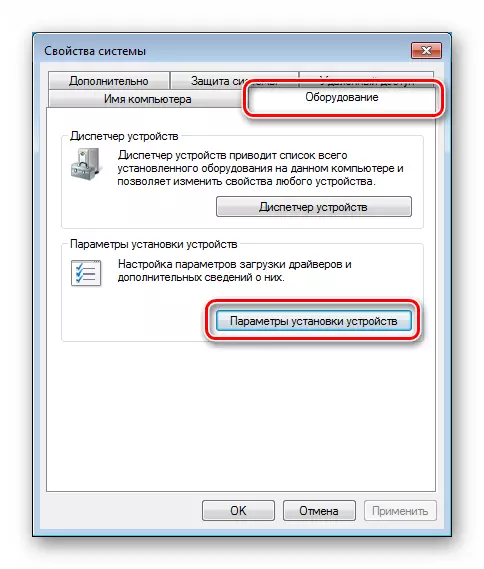
Pane sarudzo mbiri pano. Chekutanga ndechekuramba otomatiki maitiro kana kubvuma, kuratidza mamiriro akasarudzika.
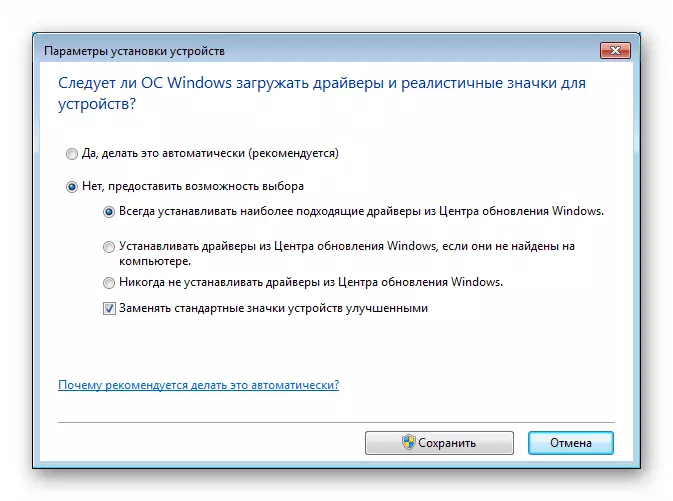
"Kuwanikwa Kwekutanga"
Ichi chikamu chine zvigadziro zvinoenderana nezita rayo. Ivo vanotsanangura zvivakwa zvekupinda nePC, vanokutendera kuti ugone kuita kana kudzima "mubatsiri" uye wedzera vashandisi kune yakavimbika runyorwa. Pazasi tinopa zvinongedzo nezvinyorwa zviviri zvinoenderana neWindows 10. Ruzivo rwuri mavari rwakakodzerawo "vanomwe".
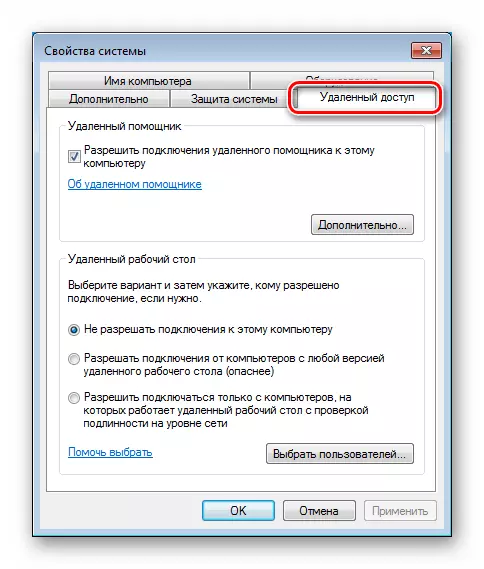
Verenga zvimwe:
Maitiro ekudzima kure kure kuwana kune komputa
Remote Desktop Kubatana muWindows 10
"Kuwedzera"
Ichi chikamu chine zvidhinha zvitatu zvinonakidza kwatiri. Hatisi kuzotarisa kune "mushandisi profiles", sezvo pasina sarudzo dzinodiwa mumazuva ese basa, asi vamwe vanozofunga zvakadzama.
Iyo "kumhanya" yuniti ine sarudzo dzisarudzo dzekushandisa processor uye ndangariro, pamwe nesarudzo dzekuona dzinoonekwa.
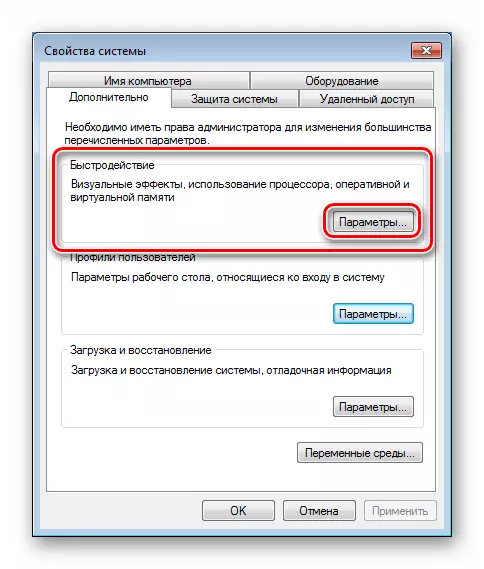
Kune matatu matatu tabo pano. Yekutanga inonzi "Zvinoonekwa Kuvapo kana kusavapo kwemhedzisiro mune imwe nzira zvine chekuita nekuita kwe "windows".

Verenga Zvakawanda: Maitiro Ekuita Kuti Aero Mode muWindows 7
Mu "Chikamu che" chepamusoro "chakaringana neicho chinoshanda chinowedzerwa processor nguva, kumashure (pane desktop pcs inokurudzirwa ku" chirongwa "chinzvimbo .
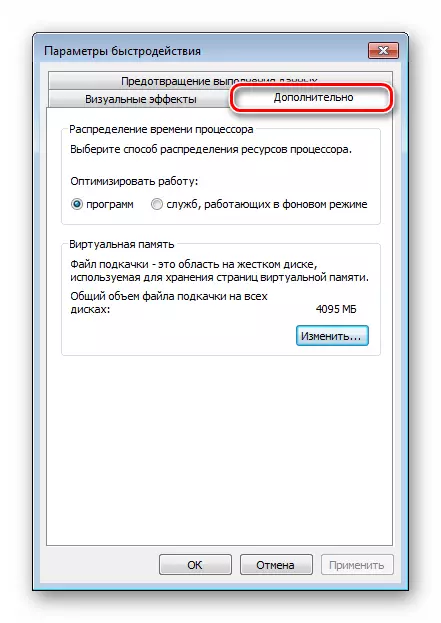
Verenga Zvimwe: Gadzira, shandura, dzima Windows Pactor faira 7
Chikumbiro "Kugadziriswa kweSystem"
Ichi chishandiso chinoita mabasa ekuchinja system kutanga-kumusoro paramende, autoloading zvirongwa, kana kubvisa mamwe masevhisi, uye zvakare ine zvinyorwa zvekuchinja nekukurumidza kune mamwe maturusi ekudyidzana. Iyo "system inogadziriswa" kufona inoitwa uchishandisa iyo "kumhanya" tambo (windows + r). Chikwata ndechekuti:
MSCONFIG

Isu tinongofarira mathedha matatu.
"General"
Iyi tab inotsanangura mhando yeOs kutanga. Nokusvibiswa, switch iri mu "kusarudza" chinzvimbo. Kana iwe uchida kutanga nehumwe paramita, semuenzaniso, nevatyairi vakasvinura uye masevhisi, saka izvi zvinoitwa pano.

"Kuisa"
Dhawunirodha Sarudzo dzinobvumidza iwe kuti usarudze, iyo gadziriro yezvinhu zviviri (kana paine maviri kana kupfuura), gadzira iyo nguva yekunyora, mushure meiyo kopi inoenderana yeSS ichangobva kuitwa (kana chimwe chiito chinoitwa , semuenzaniso, kutanga chishandiso chekudzorera), gonesa "nzira yakachengeteka" ine zvirevo chaizvo.

Onawo:
Maitiro Ekupinda, Buda Iyo Yakachengeteka Mode muWindows 7
Isu tinodzima kopi yechipiri yeWindows 7 kubva mukombuta
Kusarudza OS mune rondedzero, unogona kudzvanya pane "Advanced Zvirongwa" bhatani.

Pano nhamba yeiyo processor kenduru inoshandiswa nemahwindo akasarudzwa inotsanangurwa, huwandu hwakanyanya hwekuyeuka hwakabviswa, iyo PCI midziyo yakadzimwa uye yakashata.
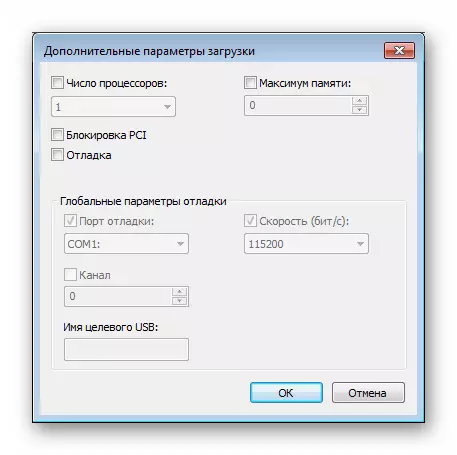
"Autoload"
Rondedzero iyi ine ruzivo nezvekuti ndedzipi zvirongwa zvinotangwa nemahwindo. Pano iwe unogona kusabvisa zvinhu kubva kune autoload.

Verenga zvimwe:
Maitiro Ekuwedzera Chirongwa kune Windows 7
Maitiro ekudzima autoload zvirongwa muWindows 7
Gadzira iyo autorun parameter yezvirongwa muWindows 7
Dzima Zvirongwa Zvekutanga muWindows 7
Uyu waunozivana nezvigadziriso zvezvivakwa uye kurongwa kwehurongwa hwapera, ikozvino tinosvika pakuonekwa kwe "vanomwe".
CHIKAMU "ZVESE"
Ichi chikamu chine sarudzo dzekuonekwa kweiyo "minomwe" interface. Iwe unogona kuiwana kubva ku desktop, kana kuti panzvimbo, kubva pamhaurirwo menyu inonzi nekudzvanya bhatani rekurudyi re mbeva panzvimbo ipi neipi yemahara.

Iyo hombe hwindo rinoshandura dingindira rekugadzira, iyo yemashure mufananidzo (Wallpaper) uye ruvara rwekujeka kwemahwindo.

Verenga zvimwe:
Shift theme yekunyoreswa muWindows 7
Gadza yechitatu-bato yekushongedza misoro muWindows 7
Maitiro Ekuchinja Desktop Study muWindows 7
Kudzvinyirira iyo "Window Ruvara" link ichavhura iyo tint marongero ayo asiri chete mahwindo, asiwo pa "barbar".
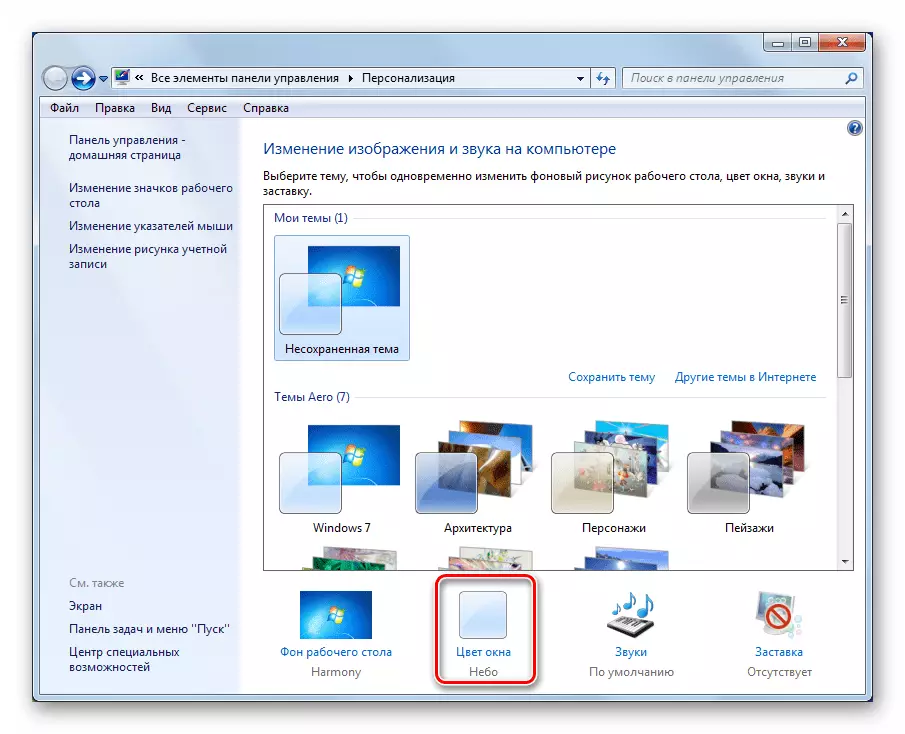
Verenga Zvakawanda: Ungachinja sei ruvara rwebasa rebasa muWindows 7
Pazasi peblock pane chinongedzo "zvakapfuura zvigadziriso".

Pano iwe une marongero ezvimwe zvinhu - windows, zvinongedzo, mabheji uye fonti yavo.
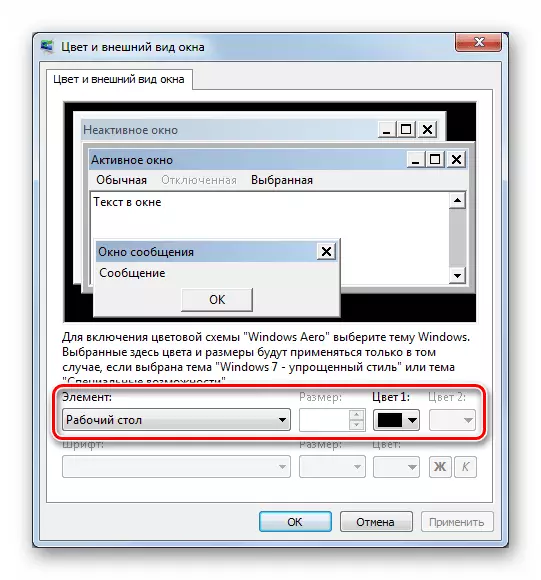
Muhwindo guru rechikamu kuruboshwe pane zvimwe zvitatu zvinongedzo.
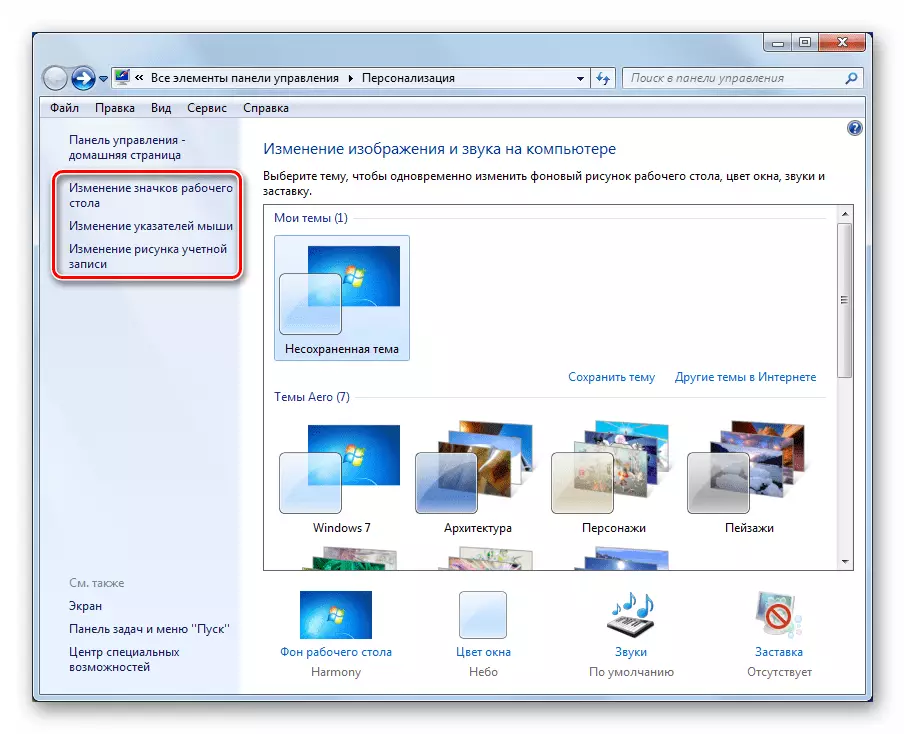
Iyo yekutanga inotungamira mune iyo nzvimbo yezvinhu zvoupfumi dzeDesktop. Heuno zvakatsanangurwa kuti ndedzipi zvidhori zvinofanirwa kuratidzwa, uye kutaridzika kwavo.
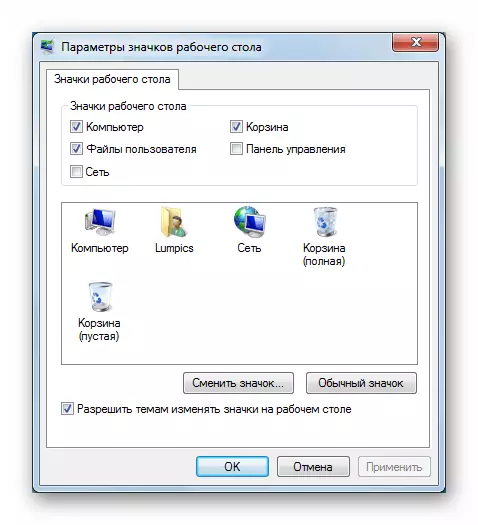
Onawo: Ungachinja sei mifananidzo muWindows 7
Iyo yechipiri link inovhura chikamu che mbeva pane shanduko mune pointer shanduko (inotuka).

Verenga Zvakawanda: Ungachinja sei cursor the windows 7
Kuenda pane yechitatu link, tichaona iyo block yekuwedzera dhizaini yeakaundi.

Mune rumwe ruzivo nezvekumisa kutaridzika kwe desktop uye interface, unogona kuverenga chinyorwa pane chinongedzo pazasi.
Verenga Zvakawanda: Isu tinochinja kutaridzika uye kushanda kwe desktop muWindows 7
Kuisa "Taskbar", "Kutanga" menyu uye zviziviso zvidhori
Tevere, tinoenda ku "Zvinomwe" Kudzora Panel. Applements yaunoda inowanikwa padyo padyo.
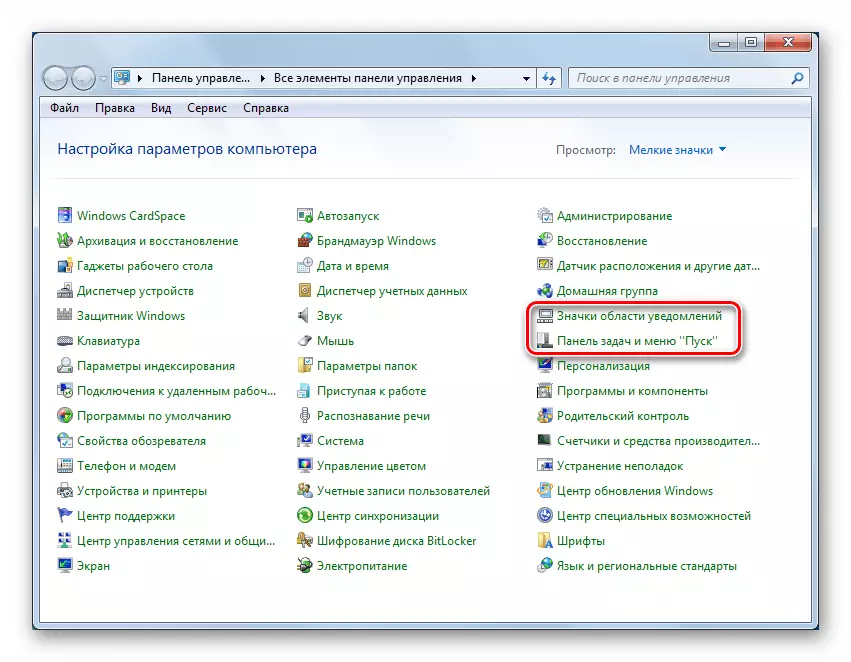
The "taskbar" rine pfungwa dzinotevera: yechigarire (kana mureza yabviswa, unogona kukwira nayo), otomatiki nedebwe (chete anooneka kana iwe kuyengerera kuti cursor kusvikira pasi pamucheto chidzitiro) uye kushandiswa kwemifananidzo duku kuponesa nzvimbo . Uyewo, nzvimbo iri muzvikwata zvisina tsarukano mumwechete mhando kwemifananidzo kushandura pano uye nzvimbo "pemapuranga" riri chidzitiro zvinoratidzwa. Nechepasi pane nezvechisarudzo unokubvumira kuratidza pakombiyuta kana iwe kuyengerera pamusoro bhatani "nokuparara mahwindo zvose".
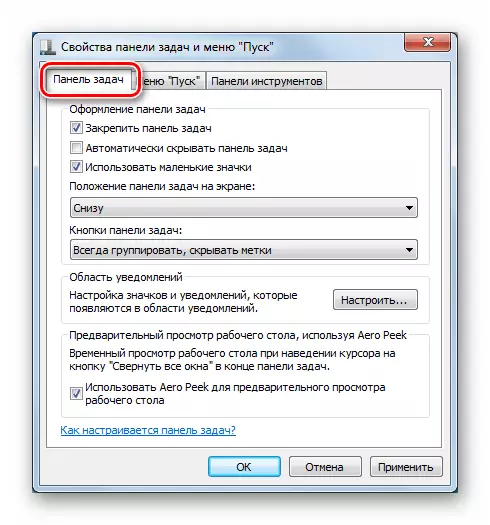
Onawo: How kushandura, nedebwe taskbar muna Windows 7
On the "Start" Muterere Tab, uri kuchinja simba bhatani uye okuchengetera mabhatani zvirongwa achangobva kumhanya. Hekuno "kugadzira" bhatani, zvichitungamirira zvakananga yokudzora kuratidza zvinhu zviri Muterere.
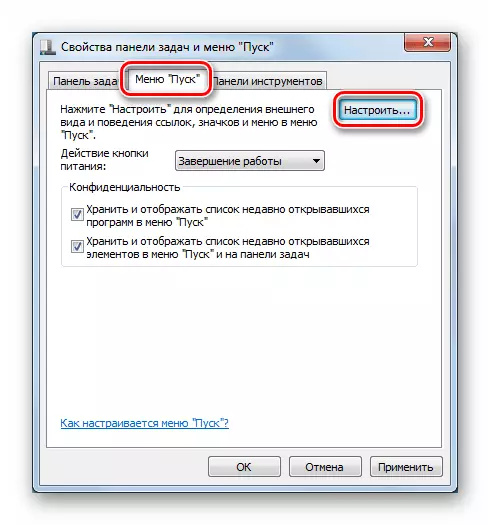
nzira idzi yokusarudza Links achava aripo ari Muterere uye uwandu ichangobva kushandiswa zvirongwa uye magwaro vakaratidza.

In chete chikamu, pane "Toolbar" Tab, iyo anosarudza zvinhu zvinofanira riri akakodzera nharaunda.

Read more: Kushanda pamwe Toolbar muna Windows 7
Zviruva ari ziviso nzvimbo dziri airarama tsanangurai iyo mifananidzo zvichange uratidzwe pamusoro pemapuranga, uye izvo hakungaonekwi.
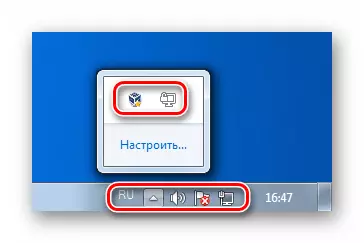
Kubva nzira varipo "anoratidza kuvake uye Notifications", "Kuvanza icon uye Notifications" uyewo "kuratidza chete Notifications".
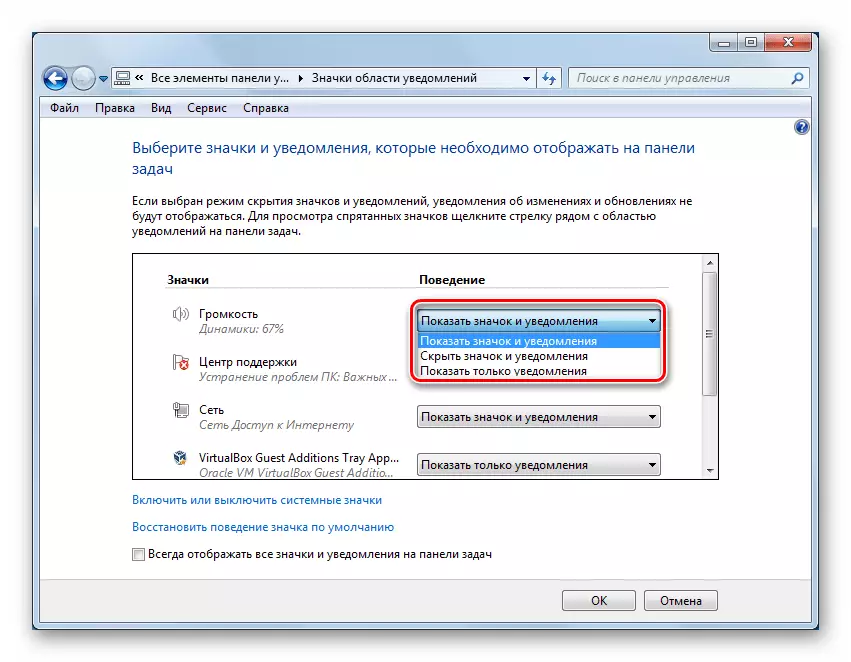
Settings Screen Settings
Nokuti ehupfumi chidzitiro rinoenderana applet "Control ukomba" pamwe runoenzanirana zita.

Muchikamu chikuru chikamu, zvinonyatsorehwa inowanikwa iri kugadziridzwa, mukuwedzera, pane inoratidza kuti pave nemamwe kusarudza.
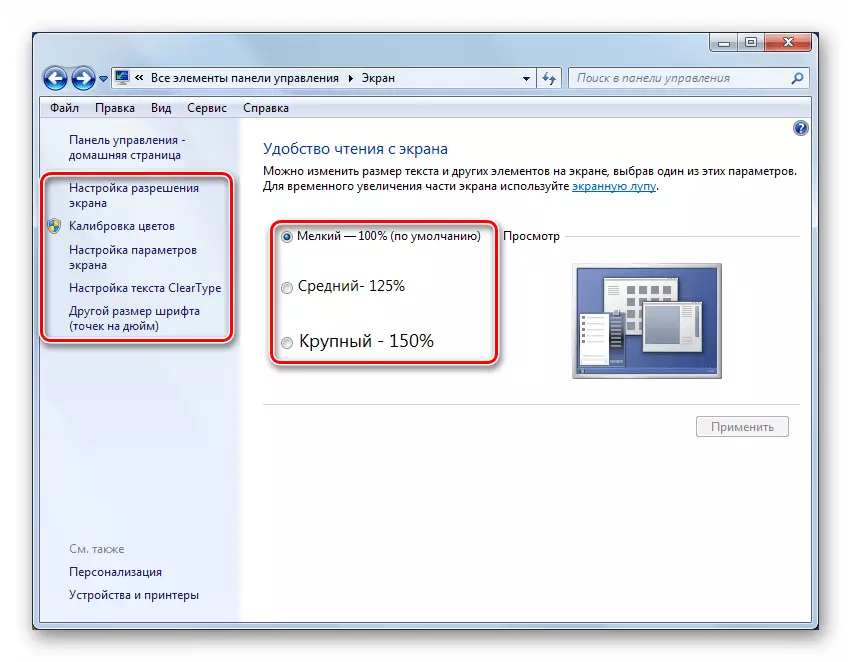
"Kuronga sikirini chisarudzo"
misa ichi asarudza mvumo mumwe nomumwe chidzitiro kwakabatana negadziriro, avo kutsvaka Definition. Kana muchida kushandisa monitors maviri, unogona kushandisa navo pano.

Read more: Changing chidzitiro nokugadziriswa Windows 7
"Calibration range"
Pasi peKalibration, mutemo weGamma, kupenya uye kusiyanisa, chiyero chemavara uye mavara ekutenderera tembiricha anonzwisiswa. Maitiro aya achishandisa chishandiso chakajairika (pamwe neimwe software) yakagadzirwa neziso uye haigone kutora chokwadi chechokwadi. Nekudaro, iyo Basic Parameter ichishandisa chishandiso ichi chinogona "kusimbiswa."
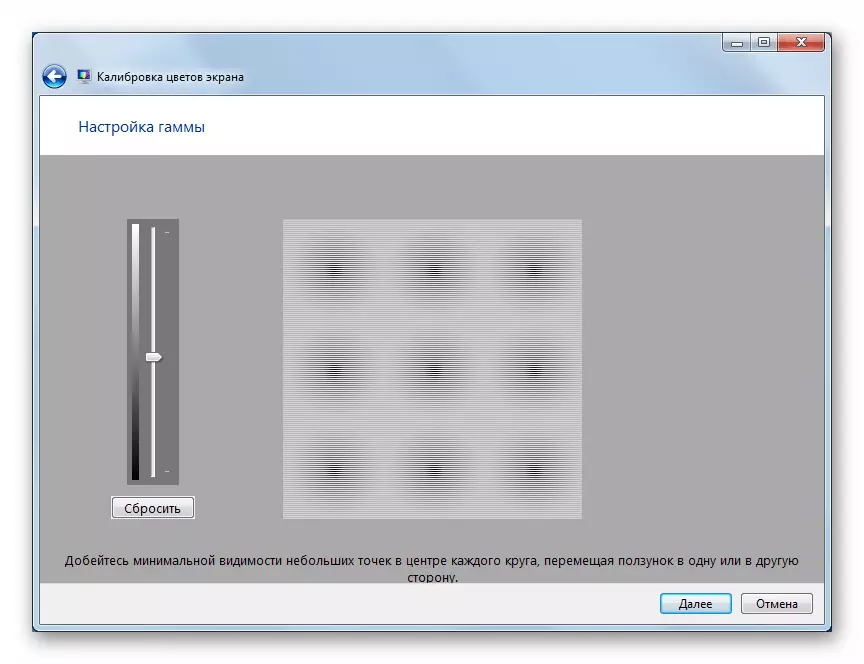
Verenga Zvimwe: Kuchinja kupenya kwechiratidziro paWindows 7
"Cleartype mameseji"
Cleartype - tekinoroji inonhuhwirira pane-screen fonts. Izvo zvinonyanya kukosha kune LCD monitors. Kana rugwaro rwacho rwakaita kunge nhanho kana "kushushikana", zvakakodzera kutarisa pano uye shandura paramita.

"Imwe saizi yeFont (Dots Per Inch)"
Pano saizi yemafonti ehurongwa munzira yekukura inoshandurwa. Izvo zvinoitwa nechitendero chetsetse kurudyi.
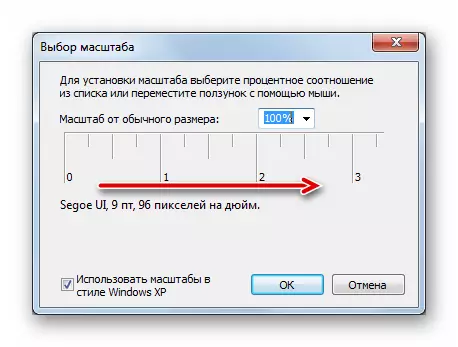
Onawo:
Kuderedza saizi yehurongwa hwesystem muWindows
Kuchinja font pakombuta neWindows 7
Chikamu "Ruzha"
Tevere, isu tichataura nezvezvivakwa zvine musoro. Mahwindo ane mashandiro okushanda zvakanyanya kuti aone zvivakwa zvezvinhu zvinonzwika, kuregedza mazinga uye kutamba, mhedzisiro inodarika uye zvichingodaro. Kuwanikwa kune aya sarudzo kunogona kuwanikwa kubva kune ese "Control Panel" (Applet "kurira") uye kubva kunzvimbo yekuzivisa.
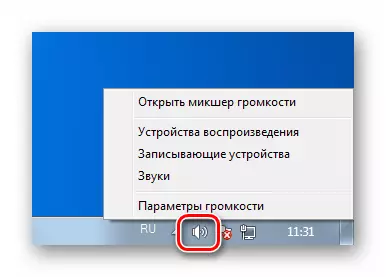
Verenga zvimwe:
Kurira kurira pakombuta neWindows 7
Kubatanidza makoramu pane komputa
Chikamu "Zuva uye Nguva"
Iyi paramita inogona kunge isingakoshi kusvika padanho rekukosha, asi, mukuwedzera kune iyo kubuda kweruzivo, iyo wachi yewachi inobata mamwe maitiro. Semuenzaniso, kana uchiwana maseva kune network, zvikanganiso zvinogona kuitika kana iyo nguva yemunharaunda yakasiyana ne server. Izvo zvakaringana nemusiyano mumasekondi mashoma kwete kuwana mhinduro (kana kuwana chikumbiro chekukumbira). Kazhinji kazhinji nedambudziko rakadaro, unogona kusangana kana uchiita os dzokorora. Kuwana sarudzo kunoitwawo kubva ku "Control Panel" (zuva uye nguva applet) kana kubva pane rondedzero yekuzivisa newachi pane wachi, inoteverwa nekuchinja kweiyo yakakodzera link.

Iwe unogona kuenda zvakananga kumutemo nekudzvanya pane "Shanduko zuva uye nguva".

Maitiro ari pano ari nyore kwazvo: Mukarenda gidhi, iyo yaunoda gore, mwedzi uye nhamba inosarudzwa, uye nguva yakaiswa muminda yakaratidza pane iyo skrini.
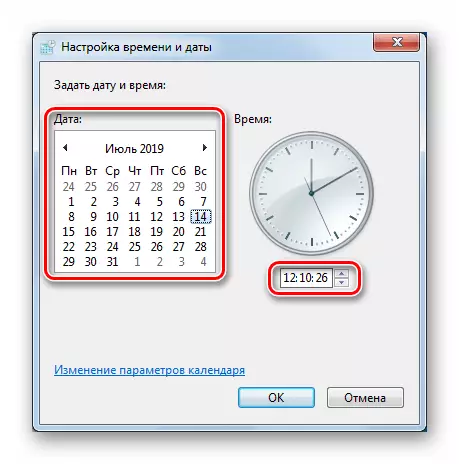
Win 7 ine nguva yekuwirirana inyaya ine servers yakakosha paInternet. Ichi chimiro chiripo muutsanangudzo dzeSew re OS, asi, semuenzaniso, hapana sarudzo ye "gumi nemaviri". Pane iyo yakakodzera tab, iwe unogona kuona, iyo node inowiriraniswa ne "Zvinomwe", pamwe nesarudzo server yakakurudzirwa kana kunyoresa nzira uye kumhanya maitiro emunhu.
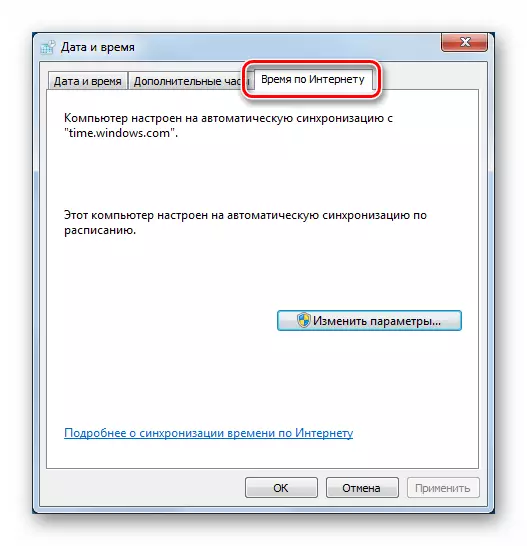
Verenga zvimwe: kuwiriranisa nguva muWindows 7
Izvo zvakakosha kutaurwa zvakasiyana nezvekugadziriswa kwenzvimbo dzinotama. Muna 2014, nzvimbo dzenguva pfupi dzakachinjirwa muRussia Federation, iyo yakatungamira kune dzimwe dzinokanganisa senguva isiriyo yekuratidzira. Iwe unogona kugadzirisa dambudziko nerubatsiro rwezvakakosha zvigadziriso.
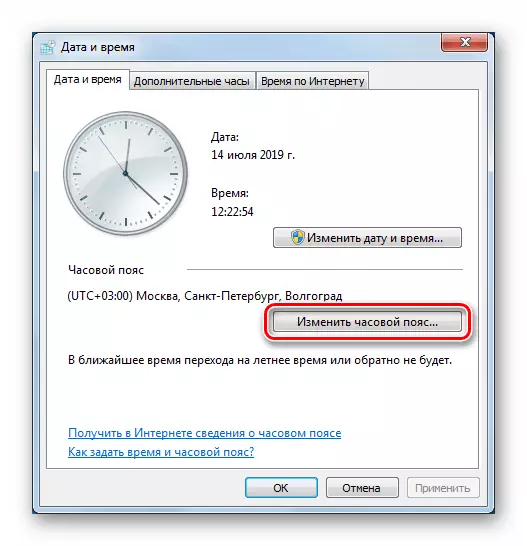
Verenga Zvakawanda: Windows 7 nguva zvigere kugadzirisa
Chikamu "Mutauro uye Matunhu
Shanduko yeChinyorwa cheMitauro Chikamu chinoitika nekudzvanya pane yakakodzera chinhu mu "Control Panel". Zvese sarudzo idzi dzinokanganisa kuratidzwa kwedatha pachiratidziro, mamwe ma node paInternet uye anoona kuti ndezvipi zvirimo zvichaiswa kuburikidza neyekurumidzira nzira (OS uye software yekudzokorora uye software yekudzokorora).
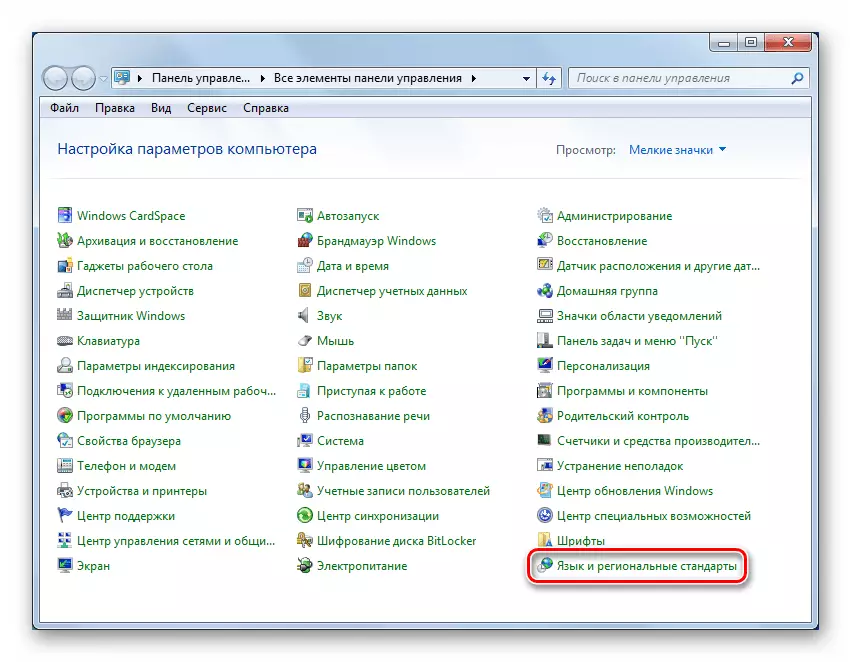
"Forat"
Iyi tab ine marongero ayo ari mutoro wenguva uye kufungidzira mafomu anoenderana neyakagadziriswa mutauro wakasarudzwa. Pazasi pehwindo kune bhatani rinotungamira kune mamwe ma parameter.
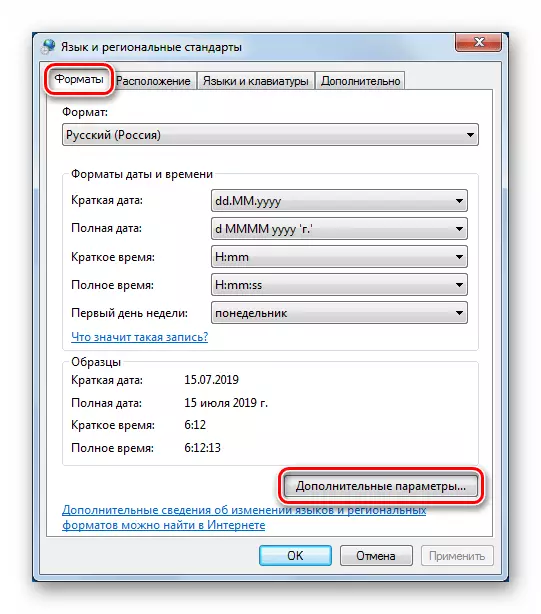
Apa mafambiro ehuwandu uye emari zvikamu, nguva uye mazuva anogadziridzwa zvakanaka.
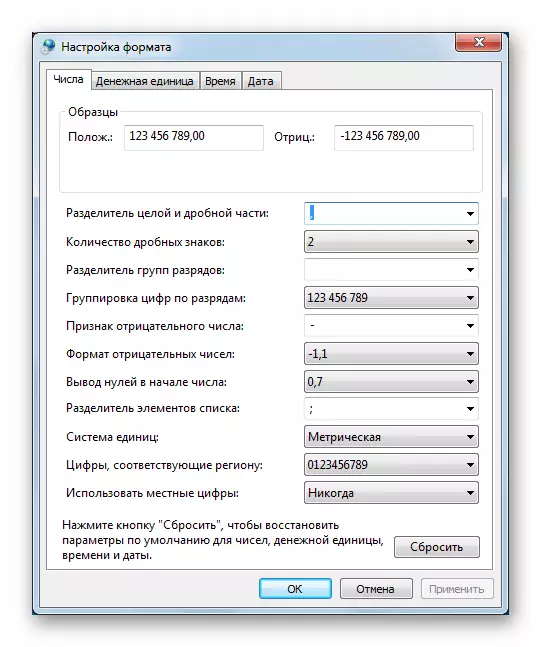
"Nzvimbo"
Iyo "Nzvimbo" tab ine imwe chete sarudzo - tsanangudzo yedunhu razvino rePC nzvimbo.
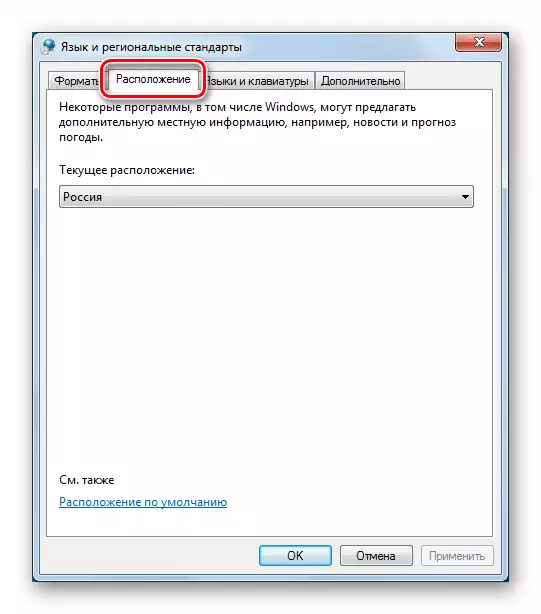
"Mitauro uye Keyboard"
Heano zvinongedzo kune block yekuchinja mitauro yekuisa uye "mutauro wePakeji yekuisa Wizard".
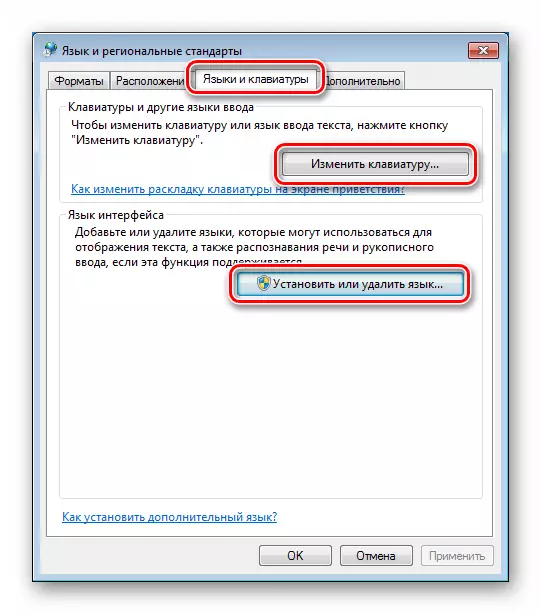
Iko kusarudzwa kwemutauro wekuisa kunogumira nemapaketi akagadzwa mitambo ayo ari muhurongwa hwekugoverwa system. Kana iwe uchida kuchinjisa kabhodhi kune chimiro, kuve nehuwandu hwekutora kana kushandisa mutauro usina kuiswa muO OS, iwe unofanirwa kurodha pasi uye nekuisa paki yakakodzera pamurume kana kubva kune "nzvimbo yekuvandudza".

Verenga Zvimwe: Kuisa iyo Scomputer Pack muWindows 7
Muwindo rimwe chete, pane sarudzo dzenzvimbo yenzvimbo yemitauro uye nzira yekudzima kodhi yekhibhodi.

"Kuwedzera"
Pane iyi tab, isu tinongofarira iyo system yekuchinja bhatani.

Iyi sarudzo inobatsira kubvisa zvakashata kuratidzwa kwemavara ehuye mune zvinomwe zvirongwa uye interface (iyo inonzi "Krakoyar"). Mamiriro ezvinhu akafanana ne "gumi nemaviri" anotsanangurwa muchinyorwa pane chinongedzo pazasi. Mhinduro yakapihwa mazviri yakakodzera kune ese shanduro, kutanga neVista.
Verenga zvimwe: kugadzirisa matambudziko nekuratidzwa kwemavara eRussia muWindows 10
Chikamu "Folder Zvirongwa"
Iri "Control Panel" applet rine basa rekuratidza mafaera uye maforodha mu "Explorer" uye system yekutsvaga system.

"General"
Pano, nzira dzekuvhura mafolda uye kuratidza kwavo mumunda weshanduro.
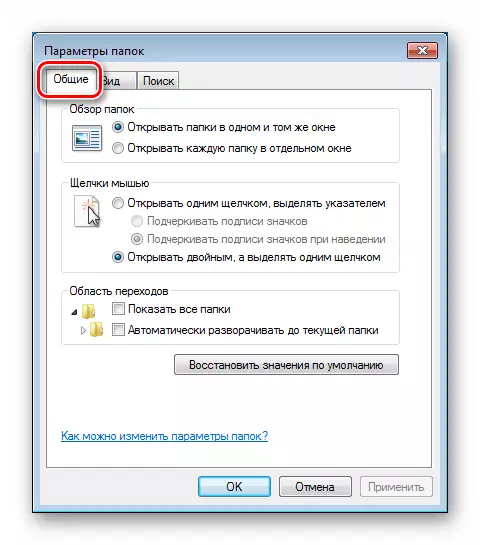
"Maonero"
Iyi tabhu ine akasiyana-siyana "Explorer" Zvirongwa - inoratidza disk mavara, menyu zvivakwa, ruzivo rwefaira, ruzivo rwavo, zvichingoitika.
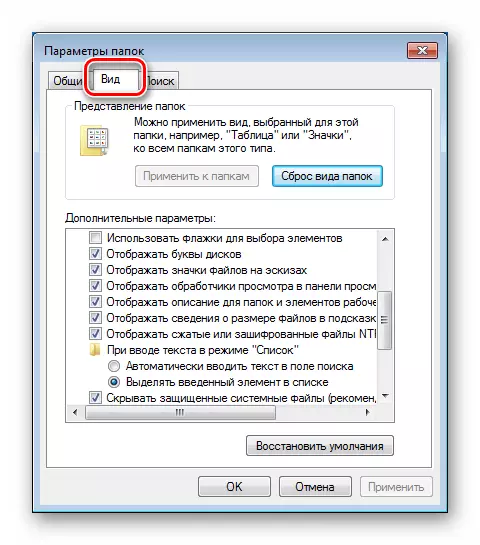
Verenga zvimwe:
Maitiro Ekuratidza Mafaira Akavanzika uye Mafolda muWindows 7
Maitiro Ekuita Kuti Uratidze Faira Kuwedzerwa muWindows 7
"Tsvaga"
Mune ichi block, zvakateerana, zvigadziriso zvearstem kutsvaga.

Onawo:
Maitiro ekukurumidza kuwana faira pane komputa neWindows 7
Kutarisa muWindows 7
Chikamu "Kuvandudza Center"
Iyi paramita yakagadzirirwa mu "Control Panel" Chikamu "Windows Countain".

Iyo mainini yepahwindo ndiyo iyo yekutsvaga bhokisi uye yekuisa zvigadziriso zvekushanda system uye zvimwe zvigadzirwa zveMicrosoft, pamwe neiyo link yekuenda kunoisa paramita.

Iyi ndiyo nzira yekuwana zvinyorwa. Kazhinji, zvese zvinouya pasi kune otomatiki kana, pane zvinopesana, kushandisa bhuku.

Verenga zvimwe:
Maitiro Ekuita Kuti Utore otomatiki Pamadziro 7
Maitiro Ekudzora Kugadziridza paWindows 7
Kuisa Windows 7 zvigadziriso
kurongwa Network
Network marongero ari mu "network uye yakajairika yekuwana Control Center" chikamu.

Pamusoro pehwindo guru inoratidza iyo huru ruzivo nezve network - Kadhi rayo uye zvinoshanda.
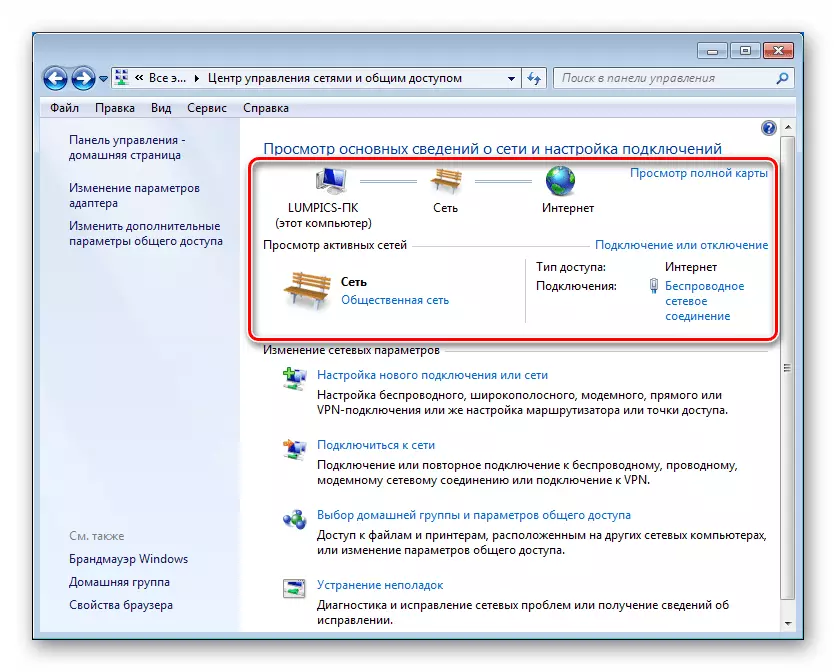
Iyo yazvino network mhando inotsanangurwa seyenchora rezita rakanyorwa mune skrini. Kupfuura kuburikidza nazvo, unogona kuchinja iyi paramende.

Iyo link iri pasi pekubatana yakabatana (mune ino kesi, iyo internet) inotungamira kune zvivakwa zvaro.

Iyo "nhoroondo" bhatani rinovhura hwindo neruzivo rwekuwedzera.

Heano kero yePC, iyo gedhi, DNS maseva, iyo Subnet mask, zita reAdapta, uye kushandiswa kweDHCP uye iyo NetBios Service.

Ruzivo pamusoro pekubatana zvisina basa rinogona kuwanikwa nekudzvanya pane "shanduko adapter zvigadziriso" link.
Zvekubatanidza zvinoshanda, maitiro aya ekuwana ruzivo zvakare zvine chekuita zvakare.
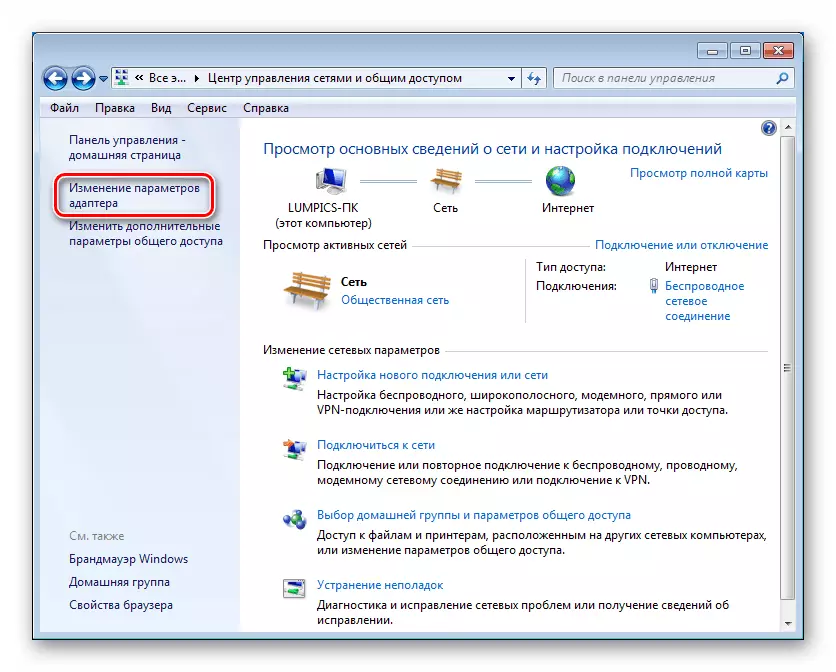
Nekudzvanya paPCM pane kubatana, iwe unofanirwa kuenda kune zvivakwa zvaro.

Mu "kubatana kuburikidza" munda, zita reAdapta rinoratidzwa. Ruzivo nezve IP kero uye nzira yekuzviwana iri mune zvivakwa zveInternet protocol vhezheni 4 (TCP / IPV4).

Hezvino zvakaratidzirwa kuti matura anogoverwa (zvakaita sei kana otomatiki). Mune yechipiri nyaya ichave (inofanira kunge iri) yakataurwa chaiyo data.
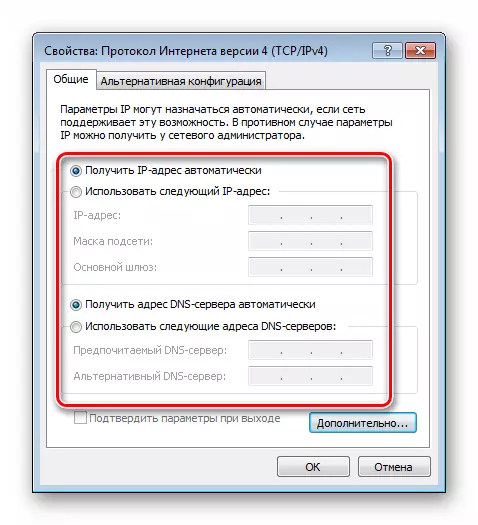
Chikamu "Browser Properties"
Pasi peBrowser, mune ino kesi, hapana chirongwa chetatu chebato, nerubatsiro rwe isu rwatinoenda pamhepo, kuti "Interive" Internet Explorer. Ndidzo zvaro zvazvinosarudza izvo zvinoona kuti kudyidzana kwezvinhu zvehurongwa uye software ine maresita ari kure kunoitika.
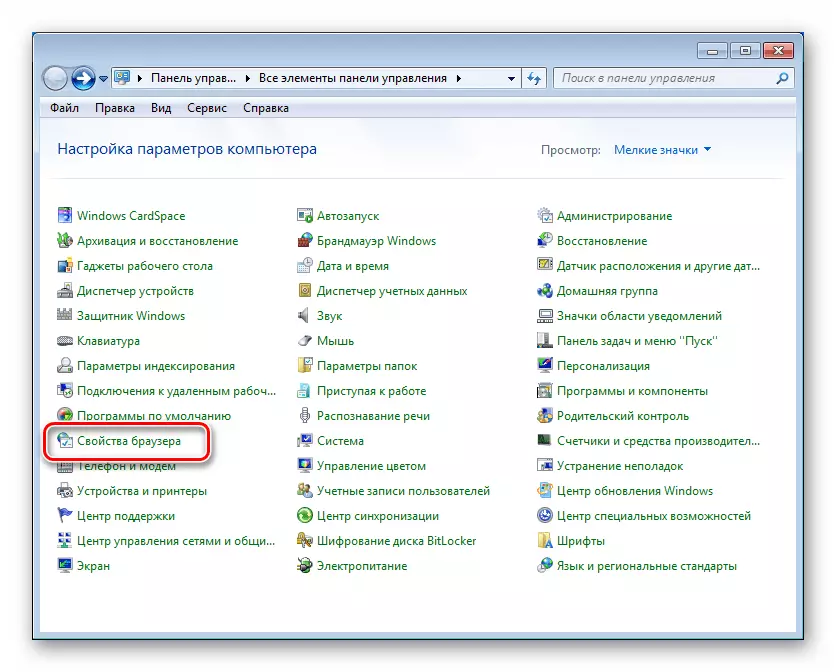
Kune mikana yekudzora huwandu hukuru hwemaharitera, dzakadai sekuchengetedza, kushandiswa kwekudzivirira kwakasiyana-siyana uye kwakadzivirirwa matekinoroji, zvakabvumidzwa uye zvakarambidzwa nodes uye zvichingodaro.
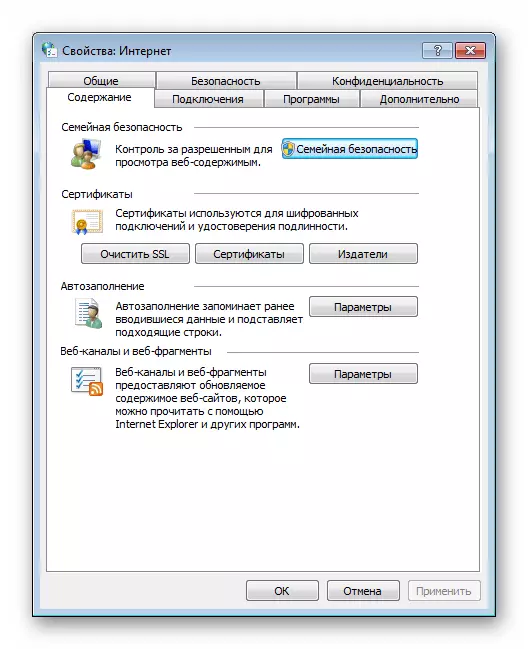
Verenga zvimwe: Gadzirisa iyo browser zvivakwa muWindows 7
Chikamu "Windows Defender"
Isu takasununguka padhuze nesarudzo dzekuchengetedza. Chekutanga pane zvese, funga nezvevakavakirwa-muArti-Virus "Windows Dziviriro" kana "Windows Dew Windows".

Kana PC yako yakaiswa antivirus chirongwa kubva yechitatu-party Developers, kuchengeteka Kurongwa mashoko anofanira nemasaini kwayo inowanikwa. Izvi zvinoshandawo kune Windows Firewall (ona inotevera ndima).
VERENGA DZIMWEWO: sei vakwanise kana Disable WINDOVS Airwira 7
The "Airwira" anoiswa vari muchikamu mu "Parameters" misa iri "Chirongwa".
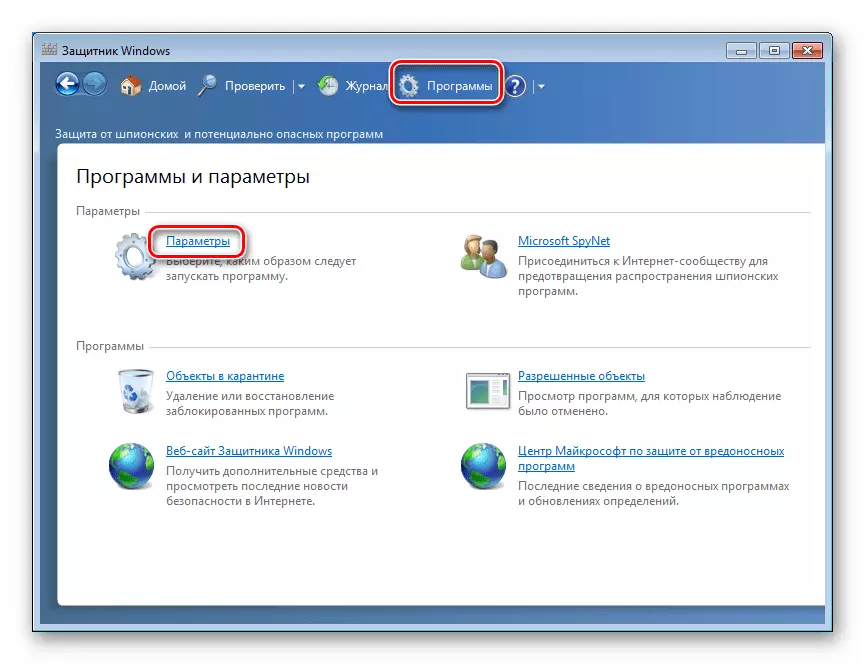
otomatiki Check
It zvinoratidzwa apo "Airwira" achaita otomatiki PC kushanda pakuvheneka kuti utsinye zvirongwa, cheki mhando, uye zvinosanganisirawo okuwedzera kusarudza.
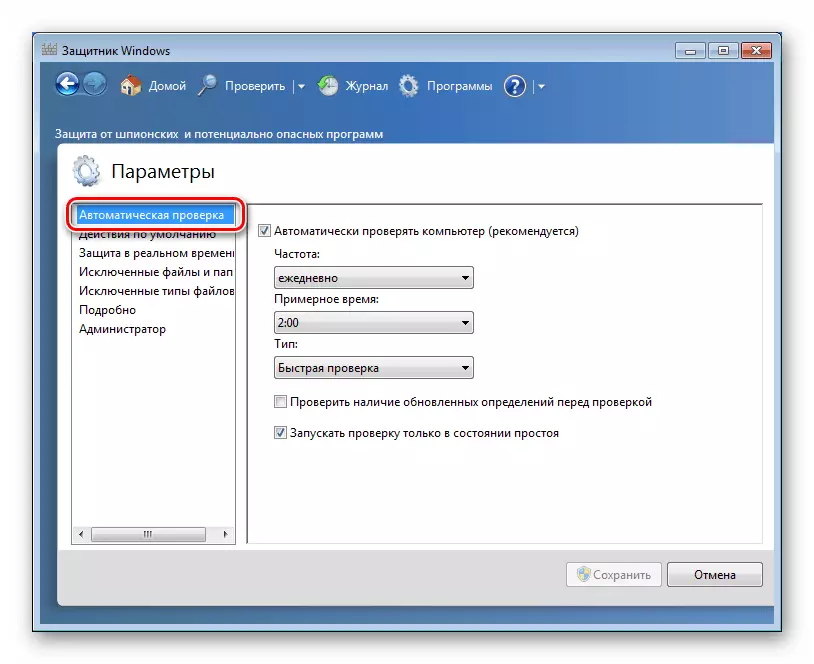
Default zviito
On Tab ichi, zvikaonekwa kuti antivirus vanofanira kuita kana kutyisidzira kunosiyana madhigirii pangozi iri dzakaonekwa.
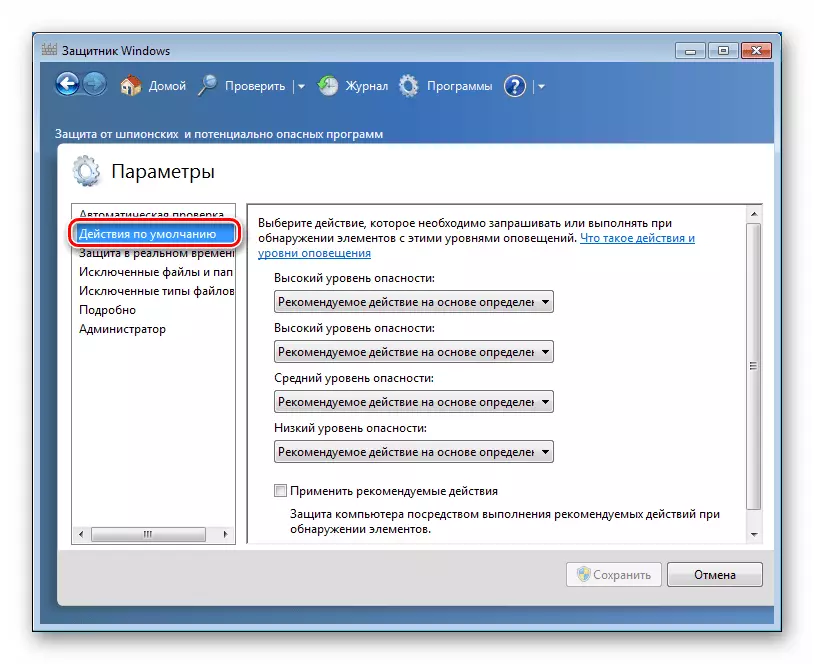
Real-nguva kudzivirirwa
Tab ichi rine parameters kuongorora mafaira uye zvirongwa munguva chaiyo, kuti, "riri nhunzi".

Kunze
On the "kunze Files uye Folders" Tab, zviri akaratidza izvo zvirimo zvichaparadzwa risingabatanidzwi inotevera uye nekutambira macheki.
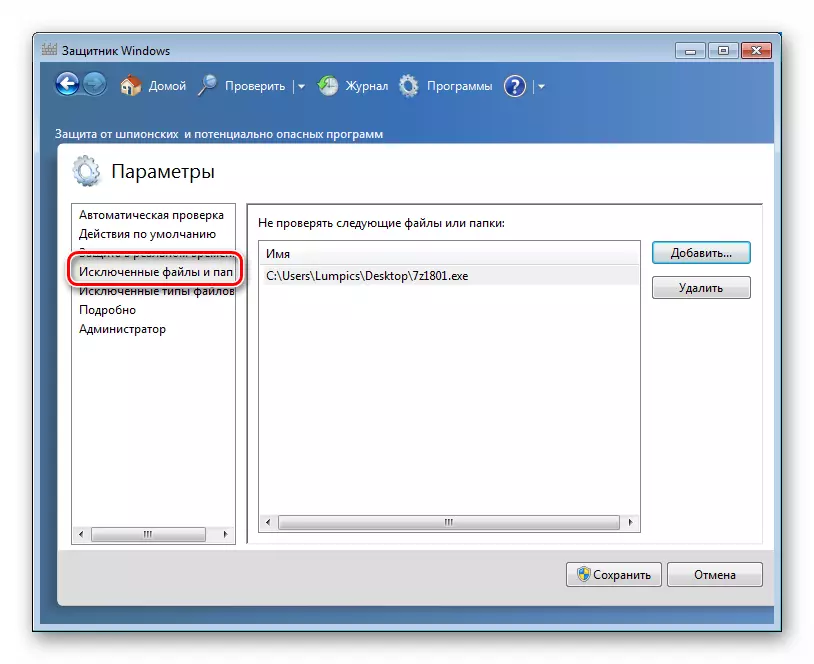
Zvinotevera Tab ( "kunze File Types") rine mashoko pamusoro mafaira izvo chiwedzerwa kuchaita kunze kushanda pakuvheneka.
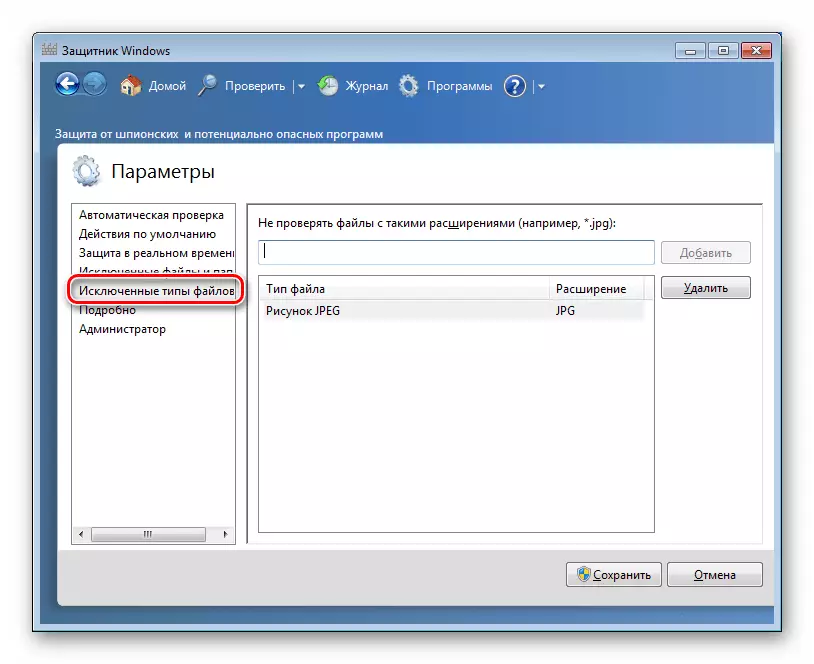
umboo
Tab ichi rine mamwe kushanda pakuvheneka mikana.

mutariri
Zvachinja pamusoro uye majana kure "Airwira", uye anosarudza kuti kupatsanura varwere kuona muoti.
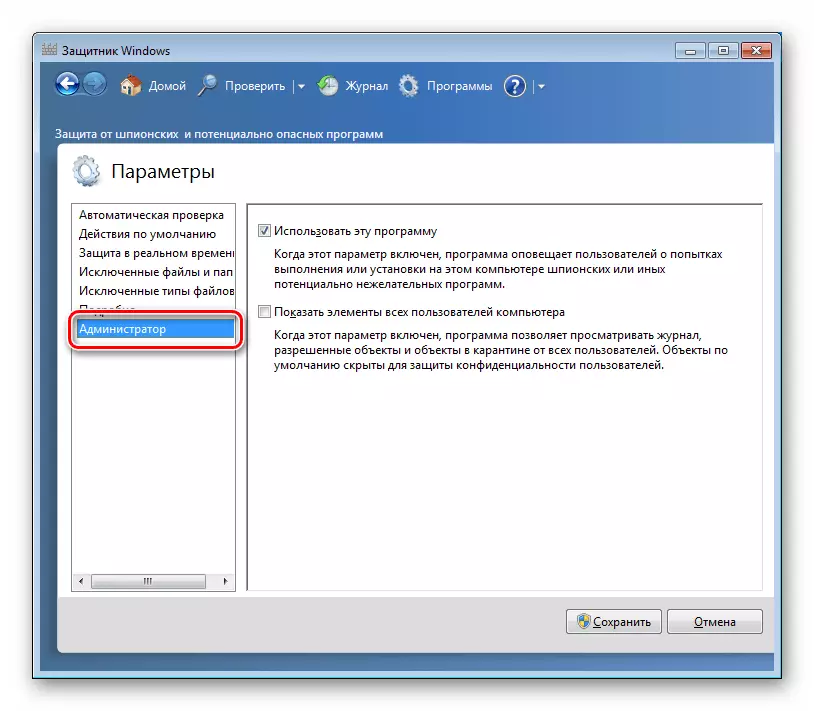
Section "Windows Firewall"
"Firewall" ndiwo yakavakwa muna firewall. Its chikuru chinhu ndiko kudzivirira kupinda pakombiyuta yedu tupukanana uye mvumo kubva kwemarudzi ose network, kusanganisira Indaneti.

Verenga Zvimwe: Gadzirisa firewall pane komputa neWindows 7
"Policy Security mutemo"
Kurongwa izvi kuona vakawanda PC kuchengeteka mitemo uye vanokosha, ndiko kuti, rakatarira zvirongwa, maitiro zvinoriumba uye protocols.
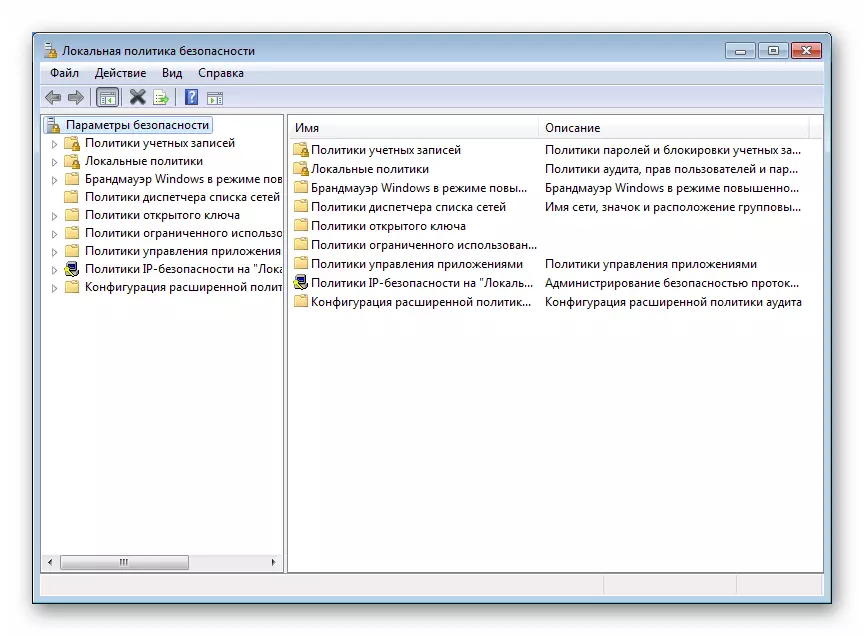
Verenga Zvakawanda: Wedzerai Lan Security mutemo muWindows 7
Kushandiswa chaikwo mumwe Local Policy Tools anonzi AppLocker kuziva yakachengeteka mitemo inorondedzerwa munyaya pazasi.
Verenga zvimwe: kurambidza kuisirwa kwesoftware isingadiwe zvachose
Chikamu "Kudzora Kwevabereki"
Ichi ndicho chimwe chishandiso chekuchengetedza. Iyo inoitirwa kutarisa kushandiswa kwekombuta nevana, kana kune vamwe vashandisi.
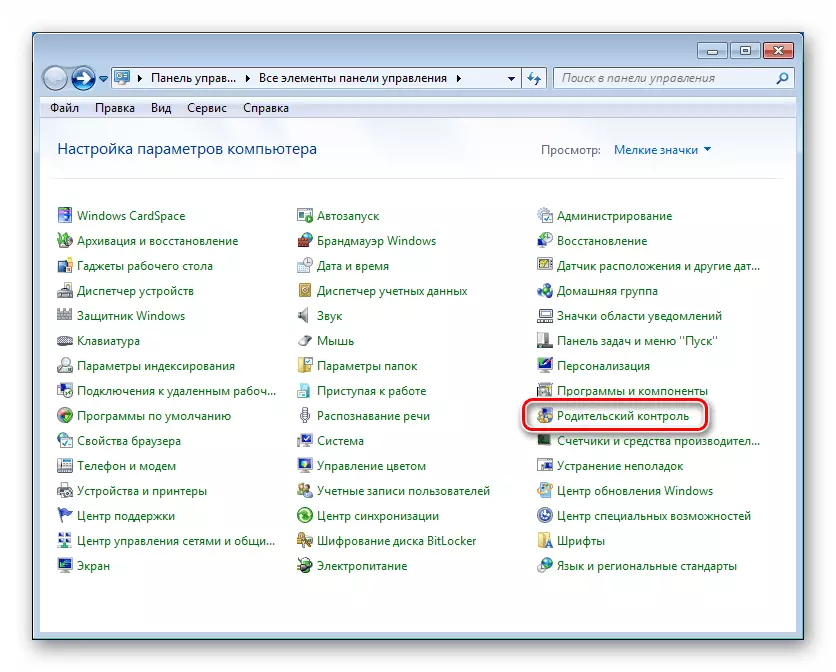
Verenga Zvakawanda: Basa Revabereki Kudzora muWindows 7
Chikamu "Simba Zvinhu"
Sarudzo dziri muchikamu ichi dzinosarudza chiyero pakati pechibereko uye simba rekushandisa muchina.
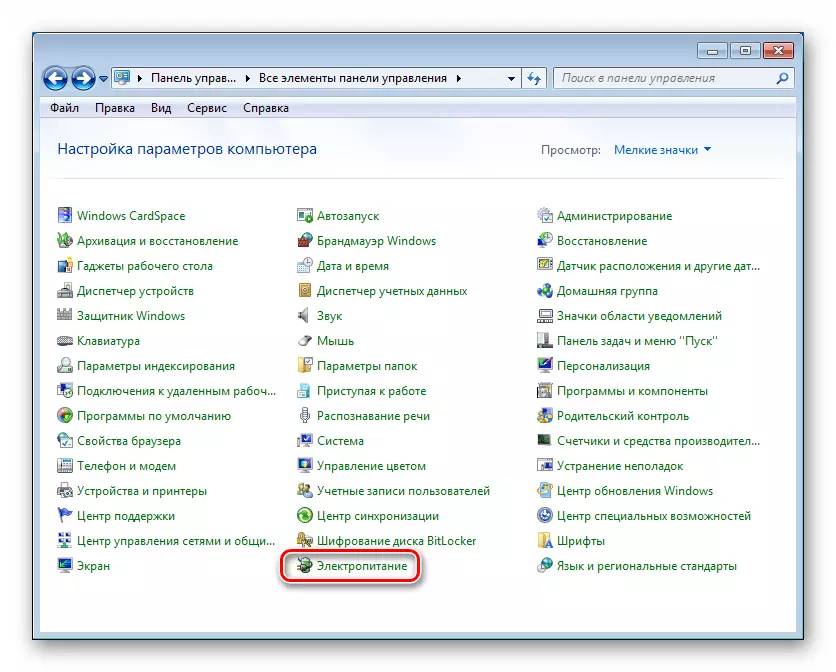
Heano okuratidzira seti (masimba masimba), pamwe nezvirongwa zvehurombo maitiro, kudzikisira kuratidzwa uye huwandu hwePC yakazara.
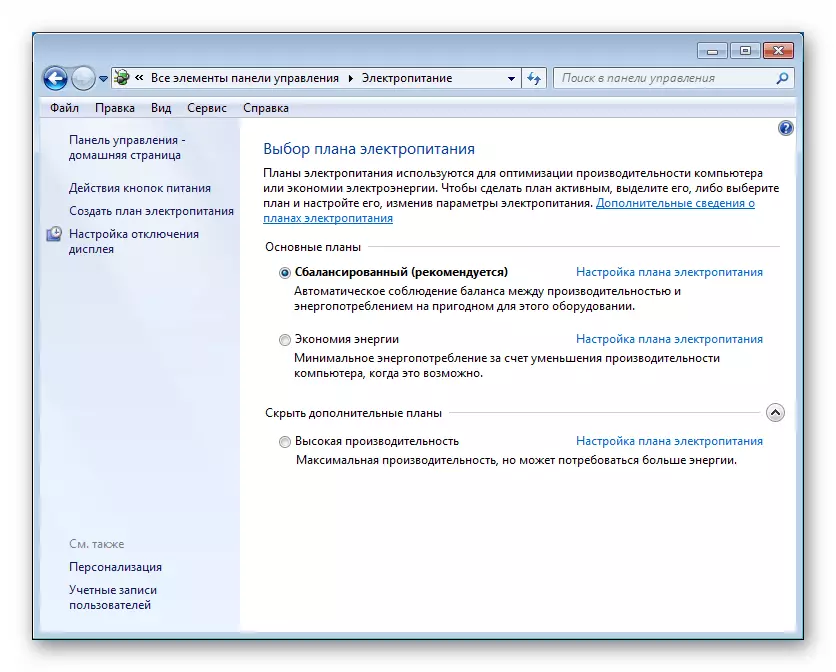
Verenga zvimwe:
Kuisa nzira yekurara muWindows 7
Kuvandudza mashandiro emakomputa paWindows 7
Mhedziso
Takaongorora zvigadziko zve "vanomwe". Sezvauri kuona, kune akawanda akawanda acho, saka chinyorwa ichi chinogona kutariswa seanoshamisa inonakidza "pasi pehood" windows. Munzvimbo yekutanga, iyo yekuchengetedza parameter uye iyo iri muchikamu "system system" uye mune system yekugadzirisa yekushandisa application interface. Izvi zvinokonzerwa nenyaya yekuti tinowanzotarisana nechido chekugadzirisa kwavo. Zororo rinogona kunzi sekondari, sezvo kufadza kwavari kunoitika sezvazvinodiwa, uye zvakare nekuti mune zvekutanga zvigadziriso neDefault zvinogamuchirika kuti zvive zvakajairika pc kushanda kwazvino.
